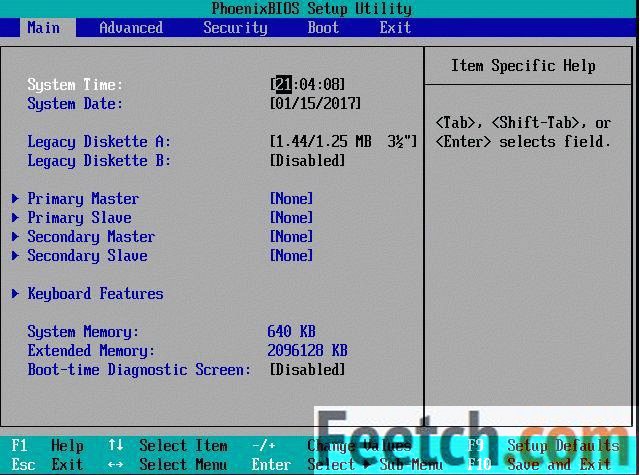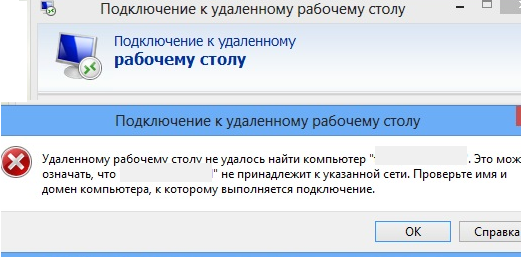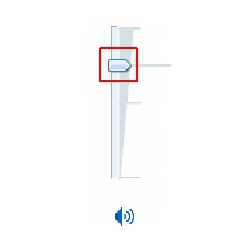Срок доставки товара в течении 1-3 дней !!!
|
|
Медленно работает компьютер. Работает компьютер плохо
а Как | Как найти причину, если компьютер плохо работает?
1 шаг
Попробуйте поставить последние драйвера на все установленные в системе устройства, особо обратив внимание на материнскую плату и видеокарту. Если и так стоят самые последние, можно попробовать сделать наоборот и поставить те, что находятся на дисках, которые давались вместе с оборудованием при покупке. В свойствах Системы (Панель управления) посмотрите, нет ли каких-либо конфликтов. Выключите все энергосберегающие опции, в том числе и заставку экрана (screen saver). Попробуйте в Setup BIOS установить более высокие значения таймингов памяти (то есть, замедлить её). Поставьте для опций “Video BIOS Casheable” и “Video BIOS Shadow” значения “Disabled”. Увеличьте 8 и 16 bit I/O Recovery Time. Удостоверьтесь, что опция “Assign IRQ for VGA” имеет значение “Yes”. Уберите все разгоны, если что-либо разогнано. Можно попробовать поднять (НЕМНОГО, на 0,05 – максимум на 0,1 вольт) напряжение процессора. Проверьте работу всех вентиляторов, возможно, что какой-нибудь из них неисправен и система просто перегревается. В BIOS поставьте AGP Aperture size на минимум, выключите AGP2x и AGP4x. Если есть вероятность, что проблема с винчестером, в BIOS принудительно поставьте ему PIO 4 или даже PIO 2 mode.
2 шаг
Если вышеперечисленное не помогает или по каким-то причинам не подходит, то, предположив, что проблема имеет корни в каком-либо неисправном устройстве, можно перейти к более решительным мерам. Удаляем физически из системы все устройства, без которых система может работать. Оставляем только материнскую плату, процессор, память, винчестер и видеокарту. В BIOS отключаем всё, что можно: COM и LPT порты, все Power Options, Assign IRQ for USB (не трогаем Assign IRQ for VGA!).
3 шаг
Если проблема не пропала, проверяем все оставшиеся устройства: видеокарту, память, процессор, материнскую плату и винчестер. Наиболее простой способ – установить устройство на другую машину и посмотреть, как оно себя там поведёт.
4 шаг
Если же после удаления всех лишних устройств проблема пропала, то надо по очереди ставить удалённые устройства на место и после КАЖДОГО включать систему и проверять “самочувствие”. Если проблема в неисправном оборудовании, то, как правило, таким методом её удаётся локализовать. Впрочем, далеко не всегда приходится прибегать к столь радикальным мерам, зачастую причина лежит на поверхности, и предположительно проблемное устройство удаётся вычислить сразу.
5 шаг
Оптимальный способ – проверить теперь его на другой машине, а лучше и не на одной, крайне желательно, чтобы их конфигурации отличались от вашей. Если выяснится, что железка всё-таки рабочая, то следует лучше изучить свою машину. Первое, на что стоит обратить внимание, какие слоты с какими делят одно IRQ. Обычно, про это можно узнать из инструкции к материнской плате. Если инструкции нет или лень копаться, то можно сразу попробовать плату в другом слоте. Это не сработает в случае с AGP-видеокартой, в этом случае лучше всё-таки выяснить, какой из PCI-слотов делит IRQ с AGP, и посмотреть, что в нём стоит. Кстати, перестановка платы поможет и в том случае, если у Вас неисправен один из слотов. Однако, встречаются ситуации, когда устройство А физически несовместимо с устройством В, например, из-за недостаточного питания.
6 шаг
В большинстве случаев с этим ничего нельзя поделать, хотя бывают счастливые исключения, когда всё приходит в норму после установки более мощного и качественного блока питания, или, как с некоторыми ASUS’скими матерями, когда на матери стоит джампер, с помощью которого можно принудительно увеличить питание AGP-слота.
7 шаг
Если проблема уходит корнями в программное обеспечение, то основные принципы решения такие же: удаление всего, что можно, и постепенная установка обратно с проверкой работоспособности системы после каждой инсталляции. Иногда таким методом выясняются очень интересные закономерности. Например, кто бы мог подумать, что установка программы PGP может привести к сообщению POWER_STAT_FAILURE при выключении машины? Ну и, конечно же, всегда остаётся радикальный метод – полное удаление старой ОС и чистая установка новой.
akak.ru
Компьютер плохо работает
Поиск по компьютерным статьям
Достаточно распространённой причиной, по которой компьютер начинает плохо работать это попадание на него вируса. Вирусы делятся не только на те, которые стараются удалить всю информацию с компьютера пользователя, но и на те, которые стремятся ухудшить работу персонального компьютера, в конечном итоге сводя её на нет. Такие вирусы, как правило, попадают на компьютер в результате того, что пользователь загружает их самостоятельно, хотя в действительности он порой даже и не подозревает об этом. Это может осуществляться под видом обновлений для операционной системы, либо для каких-то иных программ. Такие вирусы, размножаясь, и дублируя друг друга, на компьютере и приводят к тому, что работа вашего ПК существенно замедляется. Чтобы проверить свои догадки. Можно поступить следующим образом: комбинацией клавиш Ctrl – Alt – Del вызвать диспетчер задач, и на вкладке «Процессы», посмотреть какой объём оперативной памяти «съедает» тот или иной процесс, без запущенных дополнительных программ и приложений. Если эта цифра достаточно велика, то всего скорее у вас на компьютере поселился вирус, влияющий на его работу. В этом случае, необходимо установить последнюю версию антивирусного обеспечения, и методом проверки и сканирования всех файлов на всех локальных дисках, произвести лечение или удаление заражённых вирусами файлов. В случае, если это не помогло, то стоит обратиться в компанию ХелпЮзер, откуда прибудет высококвалифицированный специалист, который произведёт работы по диагностике компьютера, вылечит файлы, заражённые вирусами, восстановит их, если они были повреждены, установит на ваш компьютер последнюю версию антивирусного программного обеспечения, и ваш компьютер вернётся в свой нормальный режим работы.

Второй причиной, по которой компьютер может начать плохо работать, это отсутствие свободного места на локальных дисках компьютера, в результате чего, обращение к ним системой достаточно долгий процесс, да и работа большинства программ сильно затруднена при этом. В этом случае следует регулярно производить при помощи системных утилит профилактику локальных дисков. Под словом «профилактика» понимается дефрагментация локального диска, что в среднем ускоряет работу компьютера на 5-15 процентов, в зависимости от различных факторов; очистку локальных дисков от устаревших системных файлов и прочего мусора. В результате чего можно вычистить до нескольких гигабайт различного мусора, из-за которого так сильно начинает «тормозить» вся система компьютера. Кроме того, не стоит пренебрегать проверкой локальных дисков на наличие ошибок, и их устранение, что также сказывается на быстродействии компьютера.
Не менее распространённой причиной плохой работы компьютера является моральное устаревание его оборудования, устройств, модулей и составляющих. Связано это с тем, что новые программы являются всё более и более мощными, а следовательно, для их работы необходим и мощный компьютер. Выход из данного положения может быть только один – использование аналогичных программ, но предъявляющих гораздо меньшие требования к системе компьютера и его конфигурации, или же модифицирование своего компьютера – замена устаревших, малоэффективных и маломощных устройств на более современные, производительность которых на порядок выше.
Ещё одной более вероятной причиной плохой работы компьютера является установка и использование на нём не качественного, а под этим, как правило, понимается не лицензионное программное обеспечение. Всё дело в том, что даже казалось бы урезанные и «облегчённые» программы хоть и занимают меньше места на локальном диске, они используют достаточно много оперативной памяти, что неизбежно может привести к «тормозам» компьютера. А ещё наиболее распространённой причиной в данном контексте является использование различного рода «усовершенствованных» операционных систем, на которых этот самый «модернизатор» запихивает кучу ненужного хлама, начиная от различного рода визуальных эффектов, системных утилит, которые большинством пользователей попросту не используются и так далее. В результате этого и получается, что вместо обычного объёма оперативной памяти операционной системе требуется в два, а то и в два с половиной раза больше. Если вы пришли к выводу, что хотите переустановить свою операционную систему, то лучше всего воспользоваться услугами специалиста из компании ХелпЮзер, который установит оригинальную операционную систему, наладит и настроит её, в результате чего, ваш компьютер будет работать на своих номинальных характеристиках, радуя при этом вас, как пользователя.
Возможно, Вас также заинтересуют статьи:
все статьи
Тормозит компьютер - решаем как починить
Тормозит компьютер что делать
В этой статье рассмотрим вопрос, почему тормозит компьютер.
Правильно и качественно выполнить ремонт компьютера, могут наши опытные мастера, заказать данную услугу можно у нас по телефонам + 375 (29) 113-44-91 (Velcom) и +375 (29) 731-01-20 (МТС)
Сегодня компьютером (ПК, комп, PC) почти никого не удивить, разве, что аборигенов с островов Тихого океана. Компьютерные технологии проникли почти повсеместно, даже в сельском хозяйстве, почти всё переводится на автоматизированное компьютерное управление.
Знать комп и уметь с ним работать сейчас залог успеха, как на работе, так и в домашнем окружении. А как нам ненавистные те ситуации, когда ПК перестаёт работать, как прежде и начинает подводить. То:
В общем, много чего странного происходит на компьютере со временем.
А в итоге только ухудшали ситуацию, причём возможно ещё и заносили вирусы себе на PC. Налицо ухудшение первоначальной проблемы — долгой загрузки windows.
Решить эту проблему можно несколькими способами:
- Самый надёжный это переустановка windows (самый надёжный в плане возвращения быстродействия)
- Чистка и настройка раличными программами (менее эффективно)
Только, что установленная виндовс работает максимально быстро, правда, конечно если переустановку производил мастер, который гарантирует качественную работу. Поскольку она состоит из целого ряда этапов, которые необходимо выполнить максимально уверенно.
Следующий способ решение вопроса тормозит компьютер, с помощью специальных программ. Этот вариант подходит не всегда
Например, если на ПК были вирусы, и они были причиной того, что компьютер тормозил, то здесь поможет только переустановка Windows, плюс очистка от вирусов, плюс установка хорошего антивируса и настройка его на автоматическое обновление антивирусных баз.
Способ этот имеет несколько плюсов. Первый это меньшие временные затраты. Второе, не нужна переустановка виндовс, соответственно не нужно устанавливать все программы заново.
Но поможет он, только если до этого на ПК стоял хороший антивирус с постоянно обновляющимися базами через интернет. То есть здесь, как видно мы рассматривали вопрос о том, что проблема в том, что тормозит компьютер — программная. Но часто бывает и так, что причина может быть и техническая и тогда тормозит компьютер что делать в этой ситуации.
Например, плохо работающий жёсткий диск или по-другому винчестер. В нём может быть причина, потому, что именно на нём расположены все файлы компа, в том числе и операционная система Windows. Когда жёсткий диск начинает выходить из строя, то есть его поверхность повреждаться, эти повреждённые сектора плохо читаются.
А если на них попадают системные файлы windows, то и работать она начинает заметно медленнее. То есть делаем вывод, нужно быть уверенным, что технически ПК исправен. Проверить жёсткий диск, можно с помощью просто специальной программки под названием HD Tune. Она показывает, как техническое состояние винчестера, так и может провести различные тесты, на скорость чтения, записи и так далее.
Также на скорость работы ПК может влиять запыленность системного блока
Для того, чтобы исключить эту проблему, нужно проводить чистку системного блока от пыли. Подытожив, можно сказать, что если ПК новый, то, скорее всего, причиной того, что он тормозит, является, засорённая всяким мусором операционная система.
Если же компьютеру более двух лет, то вполне может быть и техническая поломка. Которую, можно выявить путём диагностика ПК мастером с выездом на дом.
Немного выше мы попытались разобраться почему тормозит компьютер, более полную информацию можно получить перейдя по ссылкам статье и в других статьях у нас на сайте.
Вернуться на главную страницу
Извините!Но вы уже оставили свой голос.
- 30 марта 2014
- Автор: Alex Rempc.by
rempc.by
Почему плохо работает компьютер? Несколько причин
Очень часто у нас могут случиться ситуации, в которых наш компьютер начинает барахлить и работать уже не так хорошо и быстро, как раньше. Причин для этого недуга может быть несколько. Давайте разберем некоторые из них.
1. Перегрев компьютера. Когда некоторые из частей компьютера испытывают стресс из-за слишком высокой температуры, то компьютер может начать работать медленнее, долго отвечая на ваши запросы, или же совсем выйти из строя и зависнуть или отключиться. Чтобы исключить эту проблему необходимо убедиться в том, что ваш компьютер действительно перегревается. Для этого можно использовать специальные программы, которые очень легко можно найти и скачать на просторах интернета. Потом нужно просто запустить такую программу, просканировать компьютер и проанализировать данные. если компьютер действительно перегревается, то установите для него дополнительное охлаждение, почистите от пыли и смените термопасту на процессорах.
2. Перегрузка жесткого диска и проблемы в реестре. Чтобы справиться с этой проблемой вам необходимо почистить компьютер от ненужных и сломанных файлов. В этом вам может помочь уникальная программа CCleaner. Установив ее, вы быстро разберетесь с функциями и выполните все необходимые действия буквально в два-три клика мышкой.
3. Захламленная папка TEMP. В этой папке хранятся ненужные временные файлы. Все они не влияют на работу компьютера и попросту не нужны, мусор, так сказать. быстро найти эту папку на компьютере очень легко. Нужно нажать сочетание клавиш Win+R и ввести в строку %TEMP%. После того как вы нажмете кнопку ввода вам откроется папка. Просто выделите там все файлы и удалите их.
4. Выход из строя операционной системы. Если ваша операционная система вышла из строя и вы хотите ее переустановить, то скачайте с интернета на диск или другой накопитель виндовс 7, а также активацию windows 7 и переустановите ОС, следую приложенным инструкциям, выполняя команды на экране монитора.
5. Оперативная память. Если ваша оперативная память на компьютере не может справиться со всеми работающими процессами в данный момент, это тоже может конкретно замедлить работу компьютера в целом. Здесь есть несколько выходов. Установите файлы подкачки с жесткого диска для увеличения объема оперативной памяти, купите дополнительную память и установите ее в компьютер, не запускайте слишком много программ одновременно, а также позакрывайте ненужные процессы через диспетчер задач.
Успехов вам и здоровья вашей технике!
www.hatanm.org.ua
Медленно работает компьютер почему
Если вас не устраивает скорость работы вашего компьютера, наши специалисты всегда найдут оптимальный вариант для решения этой проблемы! Главное понять причину медленной работы компьютера, после этого мы вам предложим наиболее простые и недорогие варианты для повышения скорости работы вашего компьютера или ноутбука. Все ваши вопросы можно задать по тел. 8(499)755-50-21.
У вас медленно работает компьютер ? Такая проблема встречается у многих пользователей, а случается она по нескольким причинам, которые мы постараемся описать в этой статье. Основные причины медленной работы:
- 1. Старый компьютер.
Прежде всего стоит упомянуть о том, что современная компьютерная техника очень быстро развивается, каждый год выходит новое компьютерное оборудование и появляются новые версии программ. Если вы владелец старого компьютера, не удивительно что загрузка операционной системы и работа многих программ занимает длительное время. Компьютеру просто на просто не хватает мощности для обеспечения комфортной и быстрой работы программ. Существую следующие пути решения проблемы для старых компьютеров:
- Апгрейд компьютера (частичная замена комплектующих на более новые).
- Переустановка операционной системы и программного обеспечения с нуля.
- Настройка и оптимизация существующей операционной ситемы.
- Чистка компьютера от пыли и замена термоинтерфейса.
- 2. Требуется чистка системы охлаждения компьютера.
В любой стационарный компьютер, моноблок или ноутбук со временем попадает пыль и грязь. Многое зависит от окружающей среды, где используется ваш компьютер. Например, если дома живут домашние животные, то как правило компьютер загрязняется гораздо быстрее. Особенно это актуально для ноутбуков, в виду того, что система охлаждения у них очень маленькая и забивается пылью она гораздо быстрее. Если ваш ноутбук или компьютер распложен в пыльном помещении, система охлаждения загрязняется так же вдвойне активно. Почему компьютер начинает работать медленнее при забитой системе охлаждения компьютера ? Ответ довольно прост. Что бы ваши комплектующие не вышли из строя от перегрева, компьютер сам сильно уменьшает их производительность (скорость работы). Из за того что они работают в “защищенном режиме” на малой мощности, компьютер начинает греться менее активно. Если компьютер или ноутбук очень сильно забит пылью, то при нагрузке на него будет срабатывать защита и он будет просто отключаться. Для того что бы избавиться от проблемы перегрева, требуется :
- Разборка компьютера и чистка системы охлаждения всех комплектующих, корпуса пк, всех возможных фильтров от пыли.
- Если это ноутбук, требуется полная разборка корпуса и такая же очистка от пыли всей системы охлаждения и корпуса.
- Замена термоинтерфейса.
- Замена термо-прокладок, если это необходимо.
- Замена кулера (вентилятора), если это необходимо.
- Добавление дополнительных кулеров на стационарном пк.
- Замена комплектующих на более энергоэффективные.
- 3. Проблемы с оборудованием.
Любое оборудование рано или поздно выходит из строя и если на первый взгляд все кажется исправным, медленная работа компьютера может заключаться именно в неисправности комплектующих. Особенно часто такую проблему можно встретить с некорректно работающим жестким диском. Если на вашем HDD (жестком диске) имеются плохо читаемые сектора, компьютер будет плохо работать, зависать, некоторые операции будет по долгу выполняться. После замены HDD и переустановки программного обеспечения проблема как правило решается. Еще примеры возможных виновников- материнская плата или оперативная память. Эти комплектующие иногда так же могут быть причиной медленной работы компьютера. Ошибки с этими комплектующими часто бывают “плавающими” и требуют довольно много времени для выяснения точной причины. Еще одна возможная причина- некорректная работа BIOS о остальными комплектующими. Пути решения проблемы с комплектующими:
- Полная диагностика комплектующих (оборудования).
- Частичная замена комплектующих на новые.
- Прошивка более новой версии BIOS материнской платы или видеокарты.
- 4. Проблемы программного обеспечения.
Проблемы с операционной системой или другими программами является самой частой. Многие пользователи знают что после переустановки Windows компьютер начинает работать по новому. Загрузка происходит быстрее, компьютер начинает более быстро реагировать на ваши действия, пропадает куча ненужных программ и т.д. Причина заключается в том, что при активной работе Windows со временем начинает работать хуже. Переустановка системы решает эту проблему. Конечно же очень часто можно встретить проблему с заражением компьютера вирусами и “вредными” программами. Вирусы могут заметно снизить скорость работы компьютера, а ненужные программы мешают комфортной работе и уменьшают быстродействие пк. Все это проблемы программного характера, которое можно решить грамотной настройкой или переустановкой ПО. Для устранения проблем с программным могут помочь следующие действия:
- Переустановка ОС (Windows.
- Настройка Windows.
- Чистка компьютера от вирусов
- Удаление ненужных программ
- Настройка программ
Мы описали возможные причины медленной работы вашего компьютера, если у вас возникли трудности с выяснением причины и самостоятельным ремонтом, наши специалисты будут всегда рады вам помочь! Вы всегда можете обратиться к нам для консультации и выезда мастера по ремонту компьютеров, в случае если ваш компьютер или ноутбук работает медленно!
cyberkeeper.ru